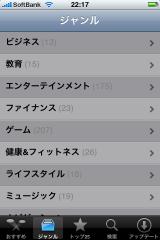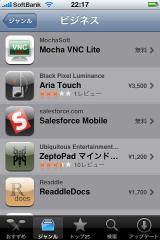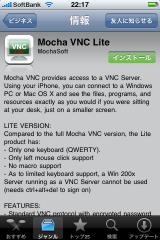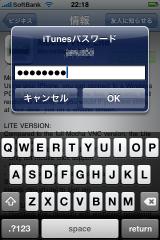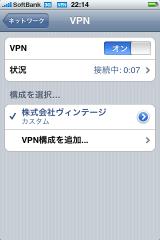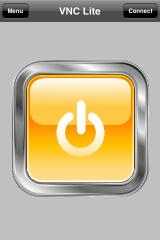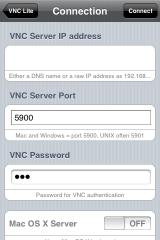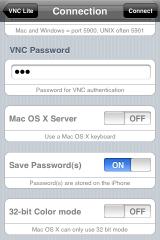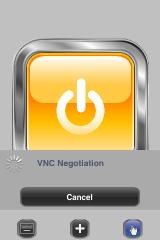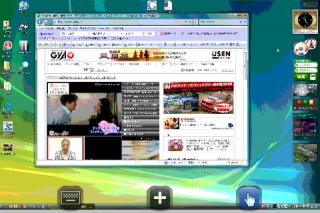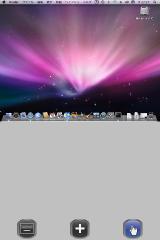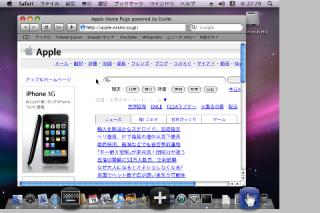mochaVNCが公開されましたので、
Windows(RealVNC利用)とMacOSX(標準搭載のApple Remote Desktop)にVPN経由で接続してみました。
これで社外からでもVPN経由で自席のパソコンを操作可能?です。
※VPN接続については、「iPhone 3GでVPN接続(PPTP) VPNで会社にアクセス。」を参照ください。
App StoreにMocha VNC Liteが公開されました。
待望のiPhone用VNCクライアントソフトです。
Mocha VNCはビジネスのジャンルにあります。無料!なのですぐにインストールを行います。
MochaVNCがインストールされました。
VPNをONにします。3GでVPN接続できています。
※VPN接続については、「iPhone 3GでVPN接続(PPTP) VPNで会社にアクセス。」を参照ください。
緑色のMochaVNCをタップします。
オレンジ色の大きな電源ボタンをタップします。
接続先の設定をします。
1.VNC Server IP Settings
接続先のPCのIPアドレスを入力します。(例:192.168.1.100)
2.VNC Server Port
通常は、5900のままでOK
3.VNC Password
PC側のVNCにセットしたパスワードを入力します。
接続先の設定をします。
4.Mac OS X Server
Macに接続するときはオンにします。Windowsはオフのままで。
5.Save Password(s)
これは、どちらでもデフォルトはオン
6.32-bit Color mode
Macに接続するときは、オン
Windowsでは、VistaのRealVNCに接続する際は、オフでないと画面が真っ黒でした。
以上の設定後、画面右上の「connect」をタップします。
****接続中です****
Windows Vistaにリモートデスクトップ接続中。
(クリックすると拡大できます)
Windows Vistaにリモートデスクトップ接続中。
(クリックすると拡大できます)
Gyaoを開いてみました。動画はさすがにコマ落ちばかり。。。
(クリックすると拡大できます)
Mac OSX Leopardにリモートデスクトップ接続中。本体縦向き
(クリックすると拡大できます)
Mac OSX Leopardにリモートデスクトップ接続中。本体横向き。ちゃんとくるっと傾きます。
(クリックすると拡大できます)
<RealVNCのインストール-参考URL>
RealVNCのインストール
※WindowsVistaのVNCサーバは、RealVNCをUser-Modeで動かしています。Service-Modeでは、Vistaで動かないようです。
初期インストール時には、Service-Modeでインストールとなるのでご注意を。(インストール済みの場合は、Service-Modeのチェックを外して再インストール)